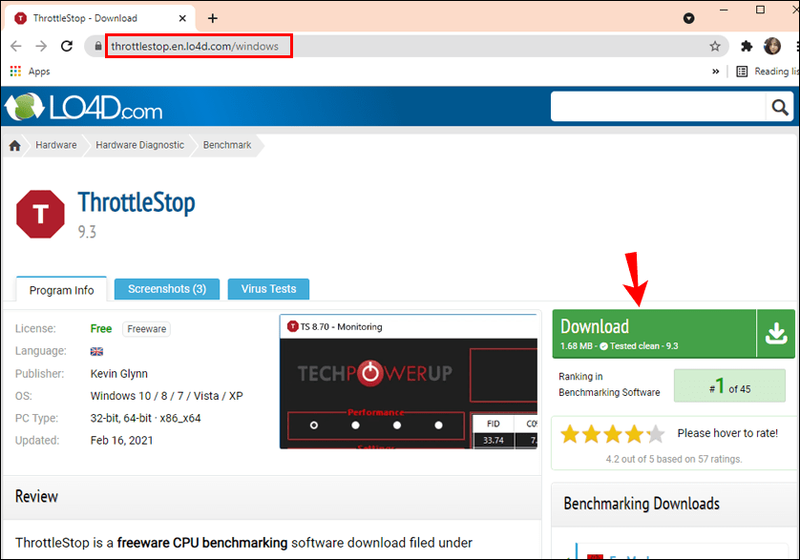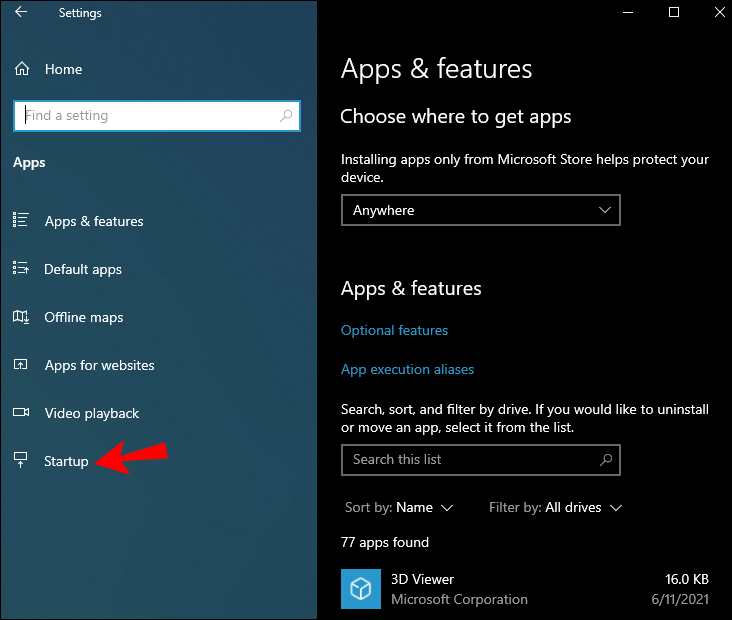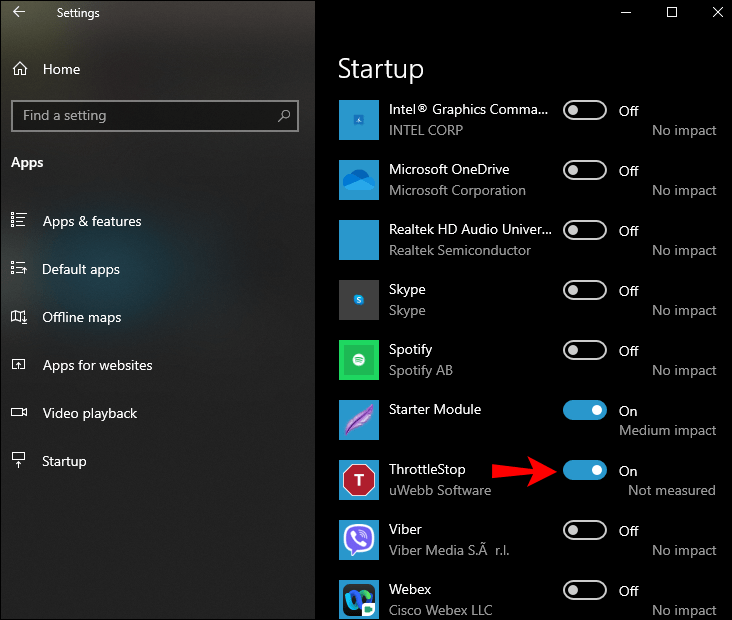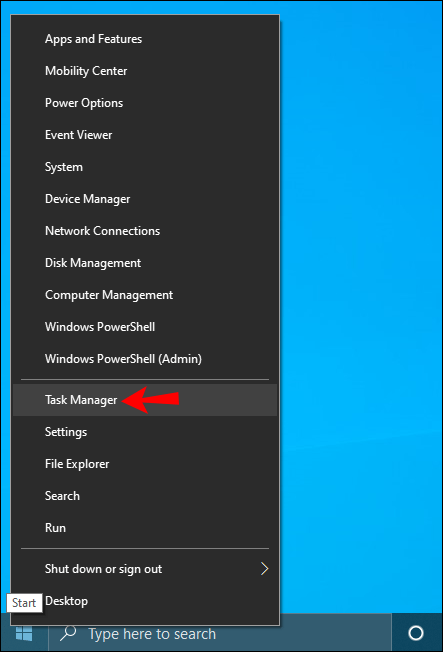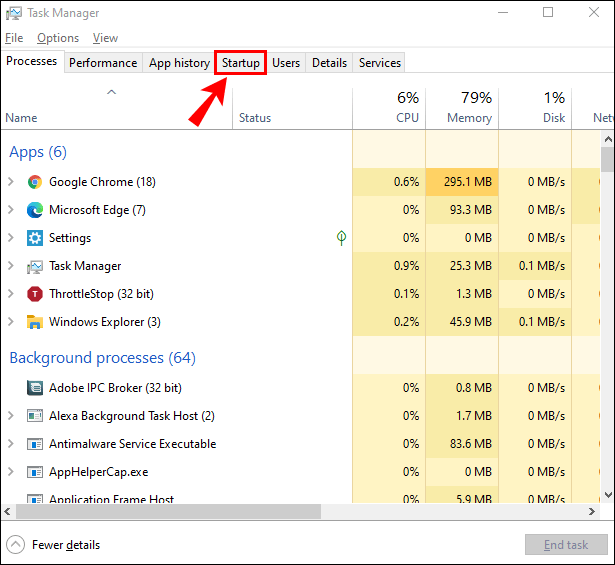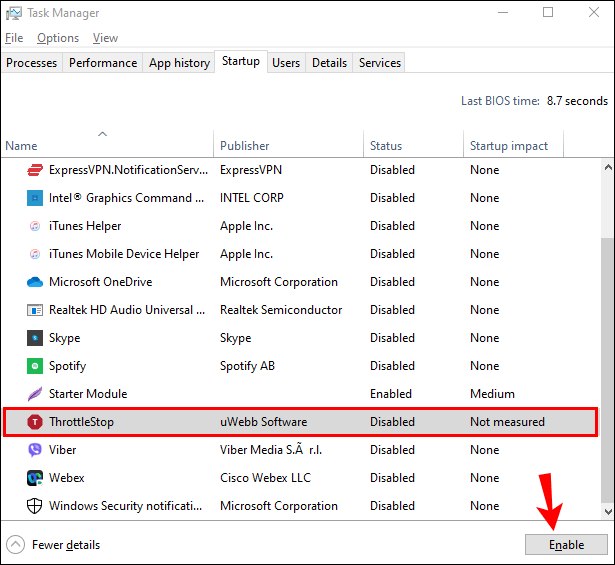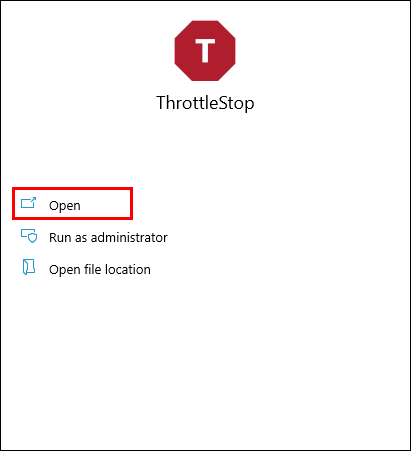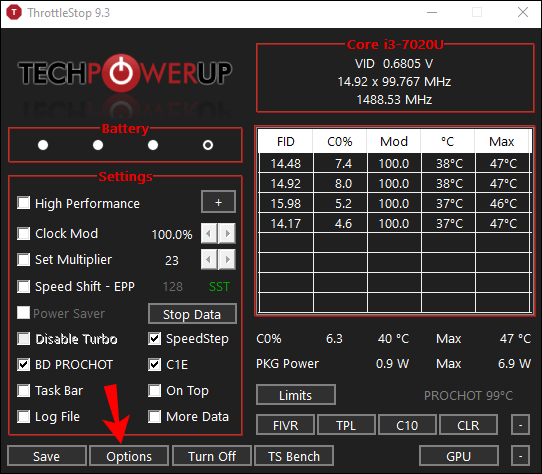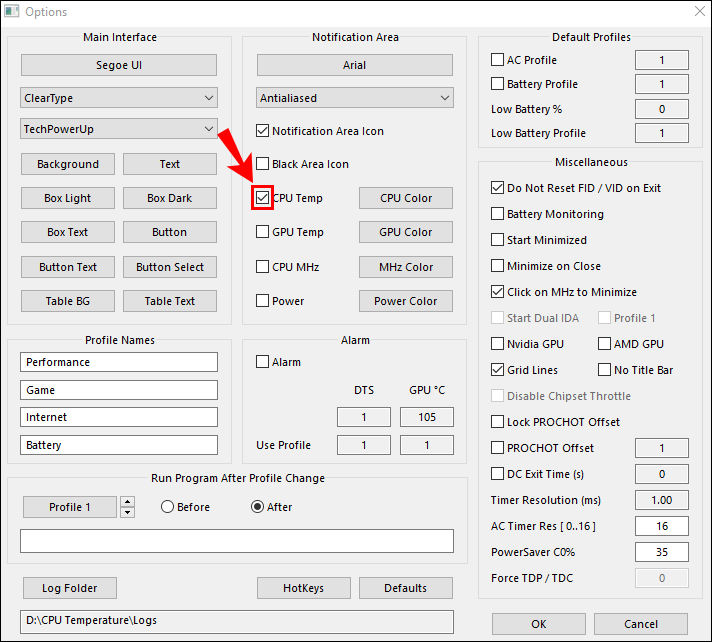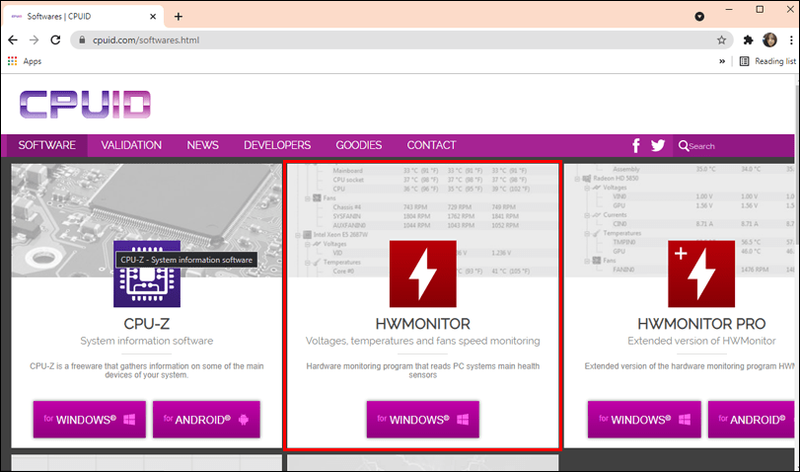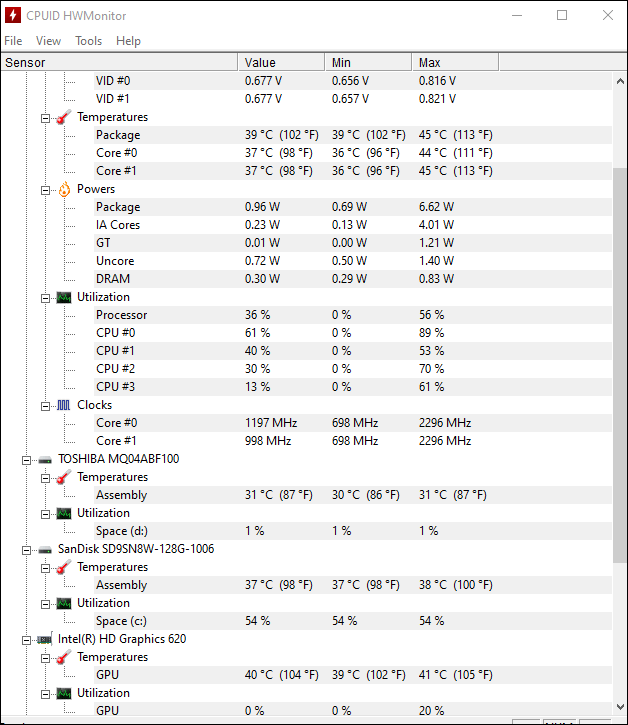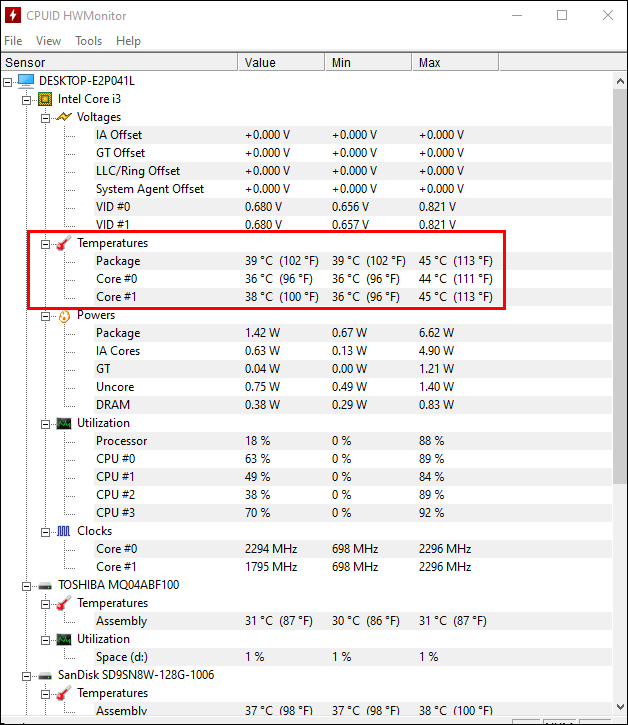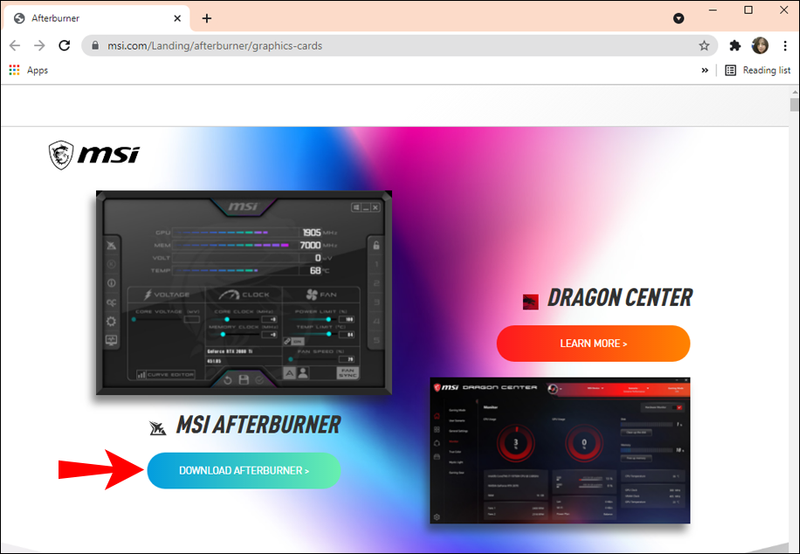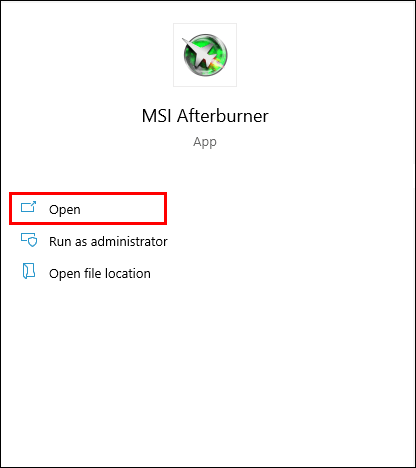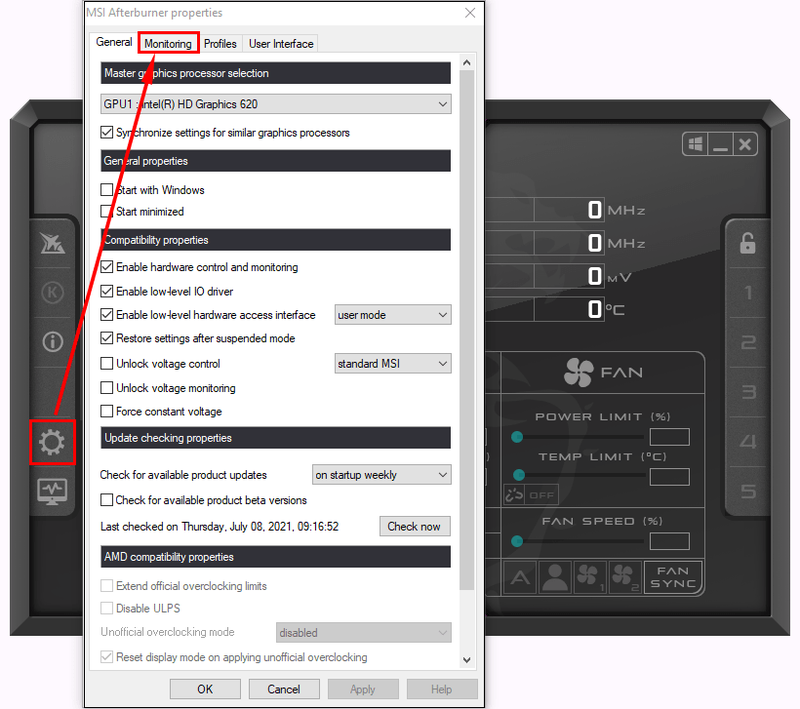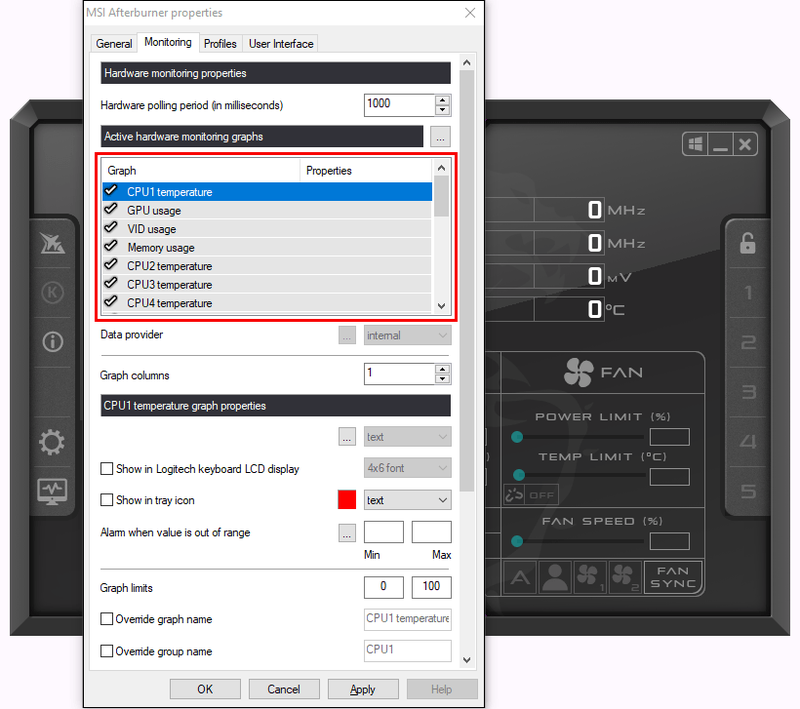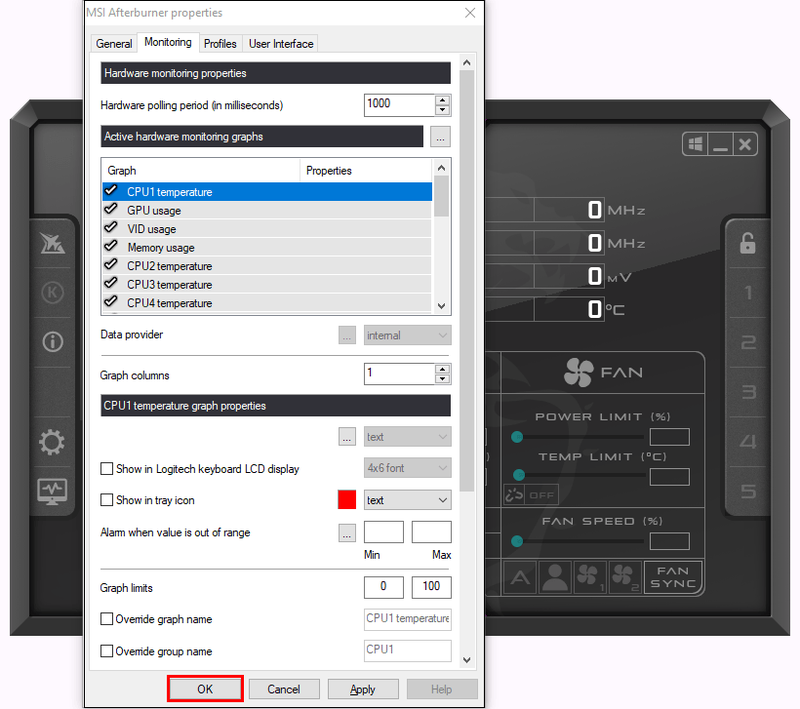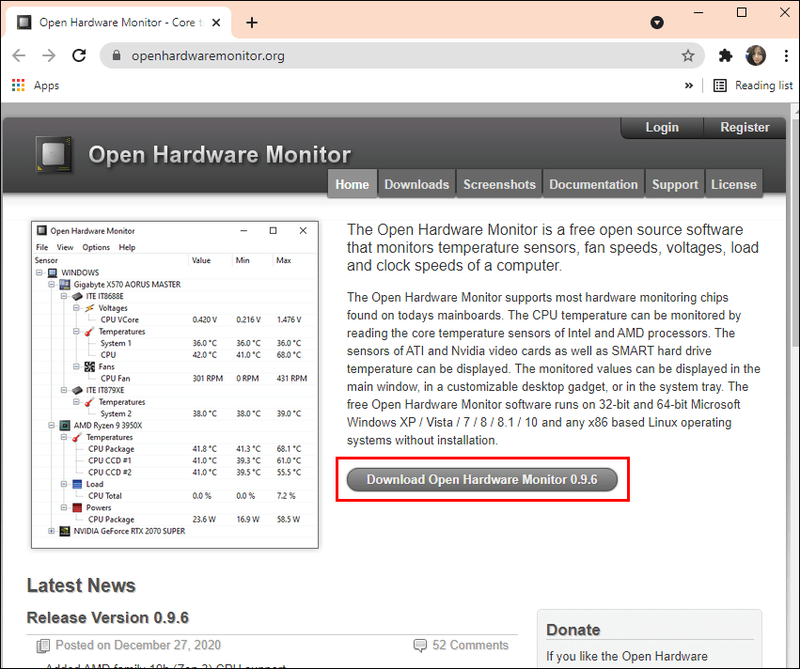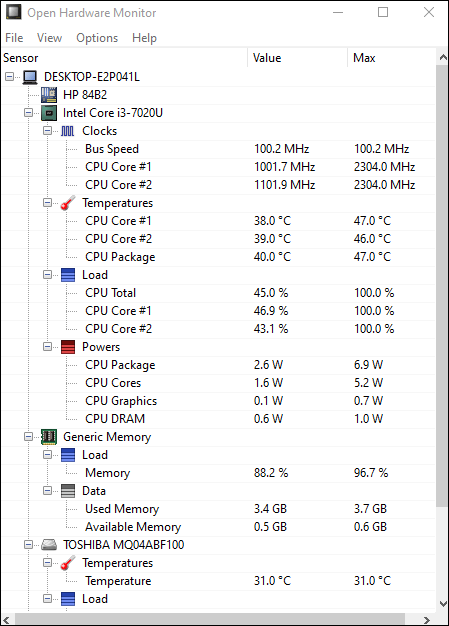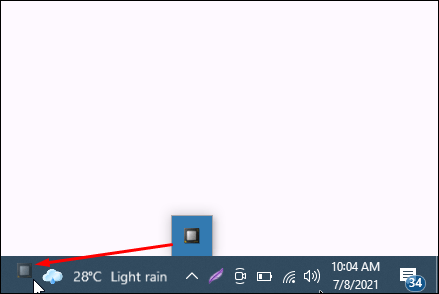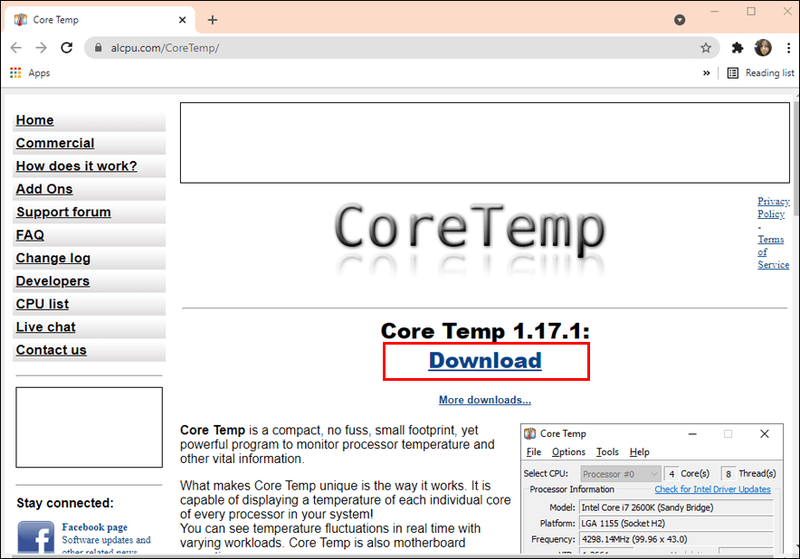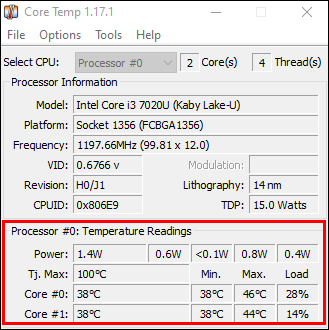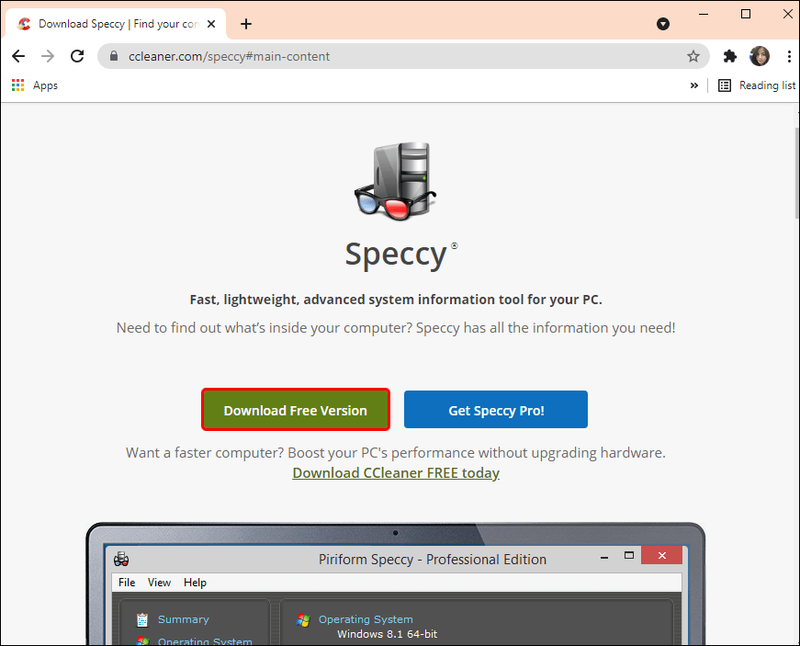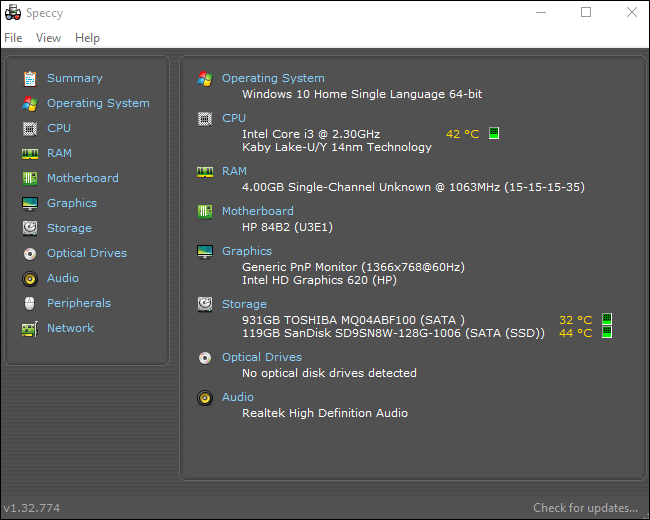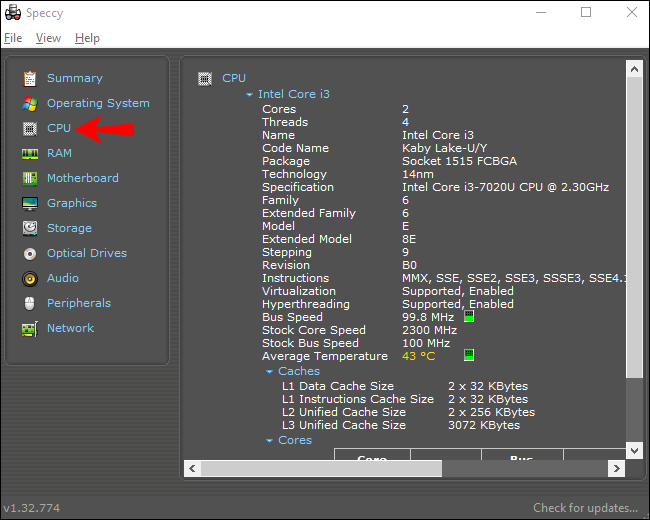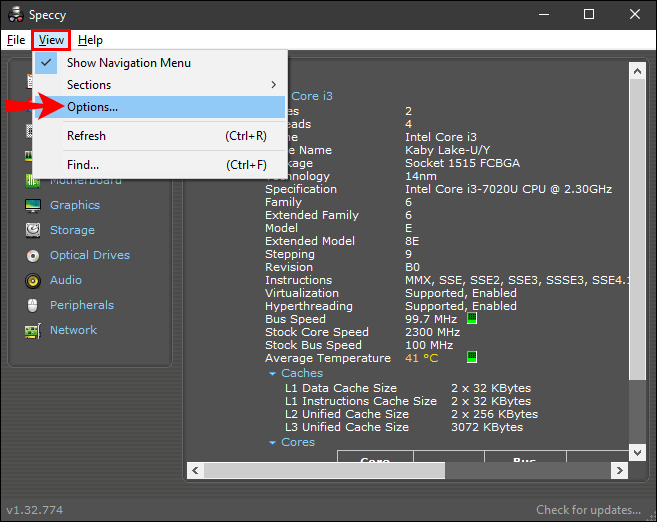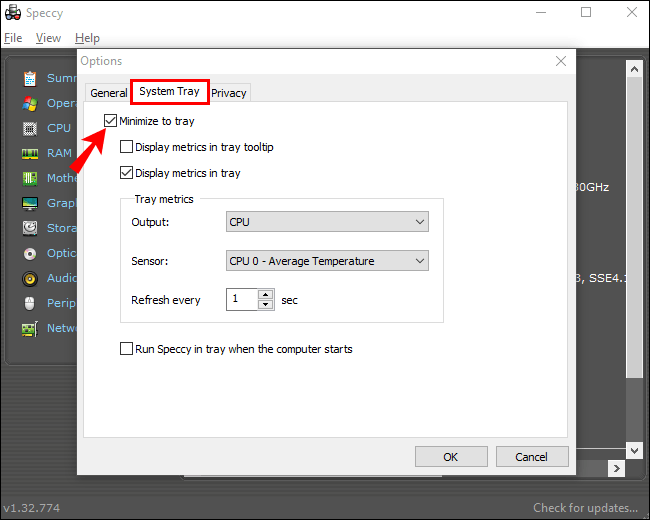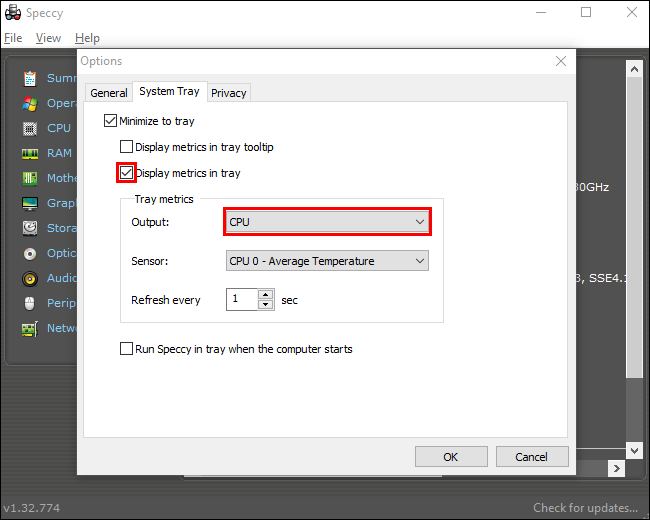หน่วยประมวลผลกลาง (CPU) ใช้คำสั่งที่ได้รับจากซอฟต์แวร์และฮาร์ดแวร์เป็นหลัก ทำให้ CPU อุ่นเครื่อง และหากร้อนเกินไปเป็นระยะเวลานาน ปัญหาฮาร์ดแวร์อาจเกิดขึ้นได้ ในการบำรุงรักษาคอมพิวเตอร์ตามปกติ การตรวจสอบอุณหภูมิ CPU เป็นครั้งคราวจะช่วยปกป้องส่วนประกอบภายในของพีซีของคุณ
Legion วิธีไปอาร์กัส

เราจะแสดงวิธีตรวจสอบอุณหภูมิ CPU ของคุณโดยใช้เครื่องมือของบริษัทอื่นที่ดีที่สุดสำหรับ Windows 10 นอกจากนี้ คำถามที่พบบ่อยของเรายังรวมถึงเคล็ดลับเกี่ยวกับวิธีลดอุณหภูมิ CPU
อุณหภูมิ CPU ปกติคืออะไร?
ทำความรู้จักกับค่าปกติหรือช่วงพิกัดความเผื่อของคอมพิวเตอร์ของคุณ สภาพภายนอก เช่น ตำแหน่งของคอมพิวเตอร์หรืออุณหภูมิห้อง อาจส่งผลต่ออุณหภูมิของ CPU
เนื่องจากอุณหภูมิปกติขึ้นอยู่กับประเภทโปรเซสเซอร์ของคอมพิวเตอร์ ต่อไปนี้คือคู่มือ ballpark สำหรับการประมาณค่า:
- การใช้งานโปรเซสเซอร์น้อยที่สุด (การประมวลผลทั่วไป): ประมาณ 30 ถึง 50 °C (86 ถึง 122 °F)
- การใช้งานโปรเซสเซอร์ที่เข้มข้น: สูงถึง 95 °C (สูงถึง 203 °F)
- เมื่อใดก็ตามที่เป็นไปได้ อุณหภูมิไม่ควรเกิน 100 °C (212 °F) โดยเฉพาะเป็นเวลานาน
วิธีดูอุณหภูมิ CPU ใน Windows 10 โดยใช้ ThrottleStop
ThrottleStop เป็นแอปพลิเคชันที่ออกแบบมาเพื่อตรวจสอบและแก้ไขการควบคุมปริมาณ CPU หลักสามประเภท: Thermal, Power Limit และ Processor Power Module ในการให้ ThrottleStop เริ่มทำงานโดยอัตโนมัติใน Startup และให้อุณหภูมิ CPU ของคุณแสดงบนทาสก์บาร์ของคุณ:
- ดาวน์โหลดเวอร์ชันล่าสุดของ คันเร่ง .
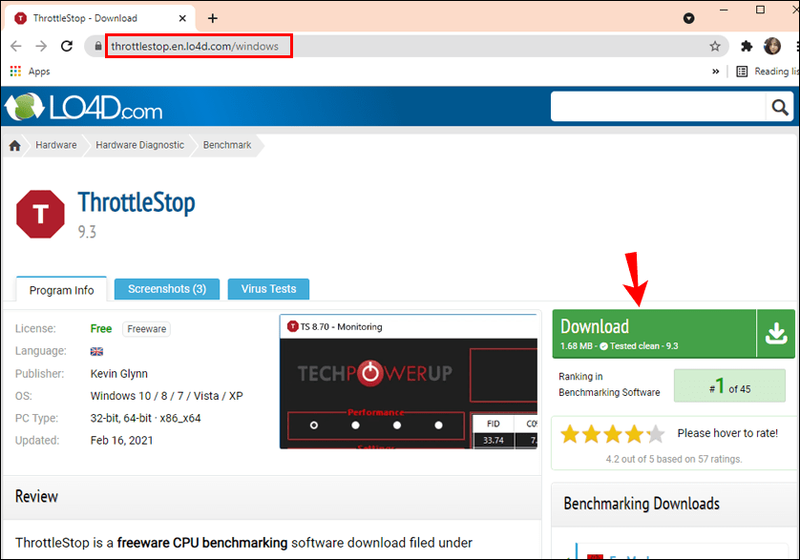
- คลิกที่ปุ่มเริ่ม

- ถัดไป เลือกการตั้งค่า แอพ จากนั้นเลือก เริ่มต้น
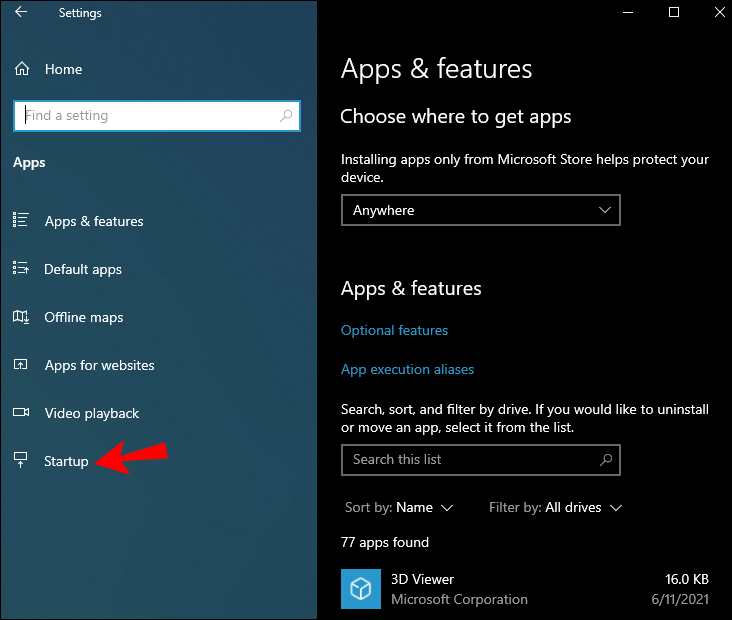
- ค้นหาแอป ThrottleStop และเปิดใช้งาน
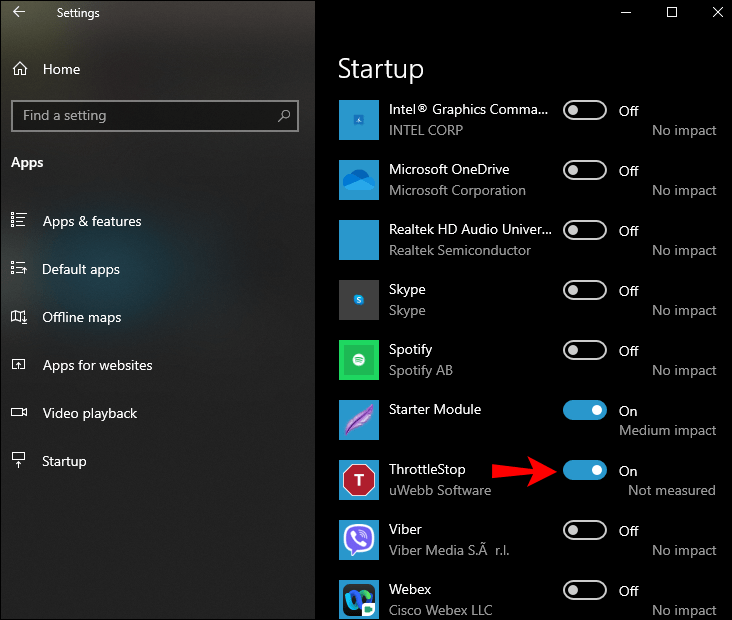
หรือหากตัวเลือกการเริ่มต้นไม่อยู่ในการตั้งค่า:
- คลิกขวาที่ปุ่มเริ่ม

- คลิกที่ตัวจัดการงาน
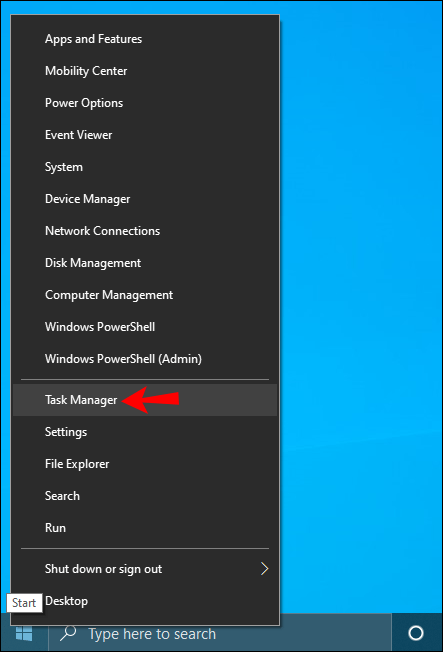
- คลิกที่แท็บเริ่มต้นหรือรายละเอียดเพิ่มเติม
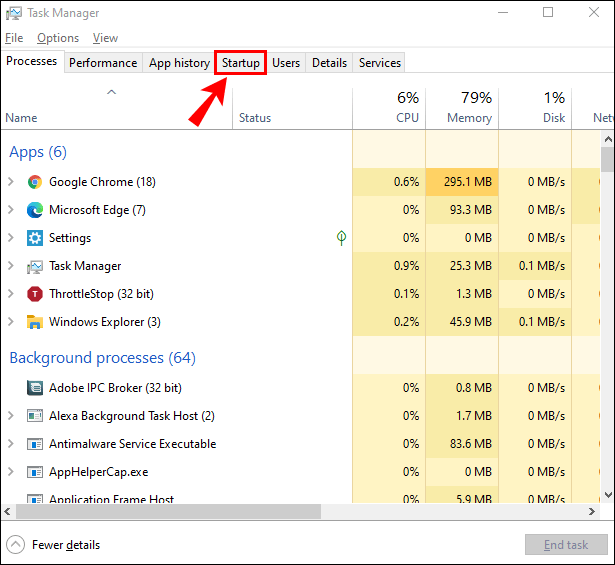
- เลือกและเปิดใช้งานแอป ThrottleStop
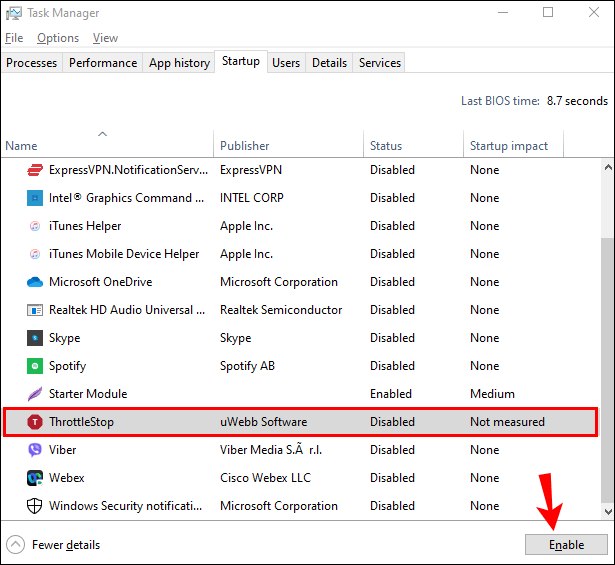
ในการแสดงอุณหภูมิในพื้นที่แจ้งเตือนบนทาสก์บาร์ของคุณเมื่อเปิดใช้งาน:
- ค้นหาและเปิดแอป ThrottleStop
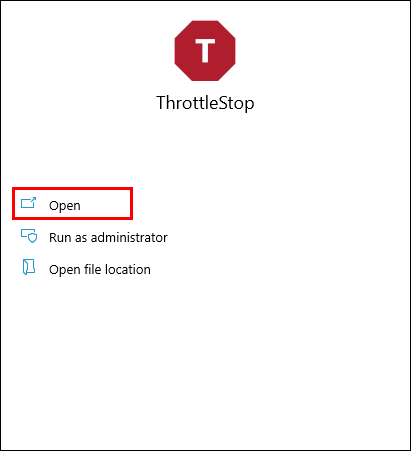
- ที่ด้านล่างของหน้าต่างหลัก ให้เลือก ตัวเลือก
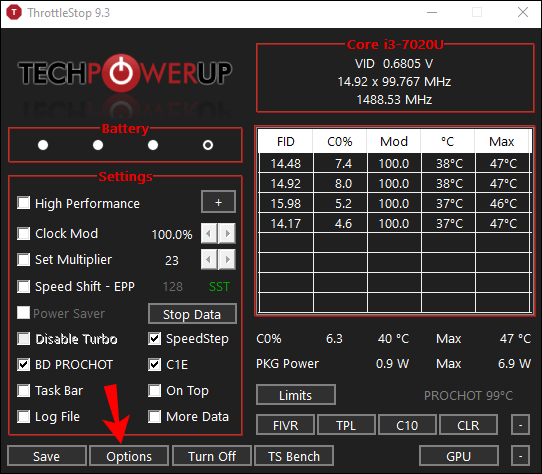
- จากนั้นทำเครื่องหมายที่ช่อง CPU Temp ใต้พื้นที่แจ้งเตือนตรงกลาง
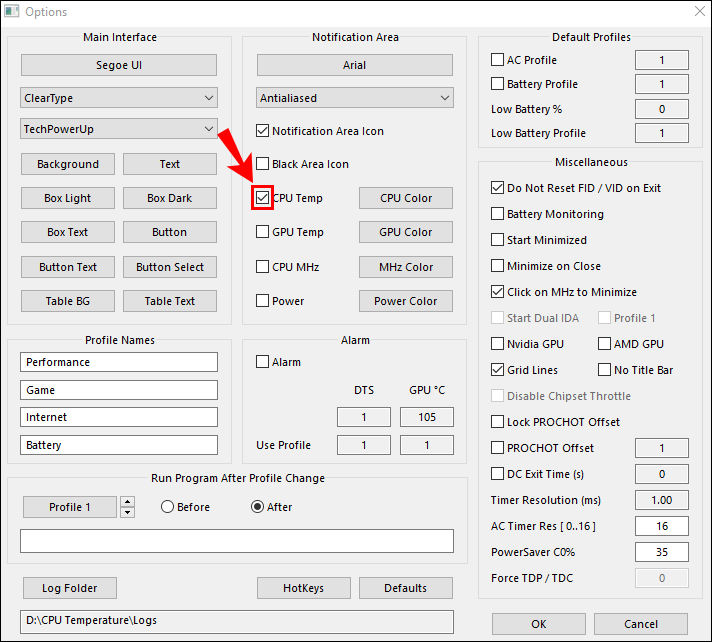
วิธีดูอุณหภูมิ CPU ใน Windows 10 โดยใช้ HWmonitor
HWMonitor จะตรวจสอบฮาร์ดแวร์ของคุณ มันอ่านเซ็นเซอร์สุขภาพหลักของพีซี: อุณหภูมิ แรงดันไฟฟ้า ความเร็วพัดลม และเซ็นเซอร์ความร้อนแกนออนไดย์ของ CPU ใหม่ ในการใช้ HWMonitor เพื่อตรวจสอบอุณหภูมิ CPU ของคุณ:
- ดาวน์โหลดเวอร์ชันล่าสุดของ HWMonitor .
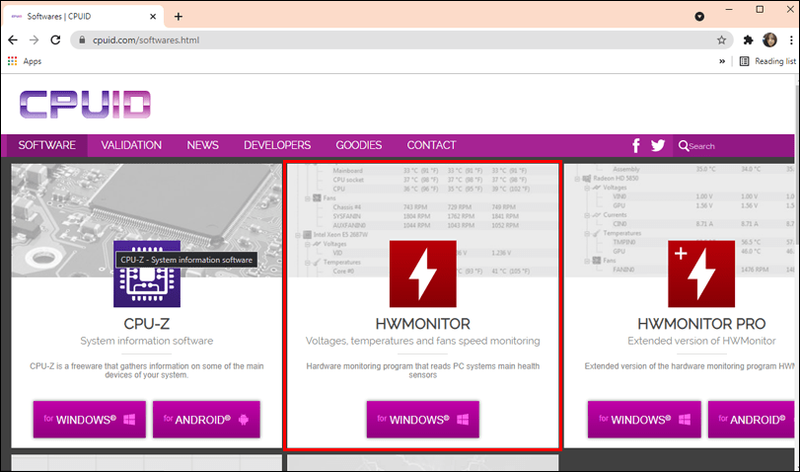
- ค้นหาและเปิดแอป
- หน้าต่างหลักแสดงรายการข้อมูล CPU ทั้งหมดของคุณ
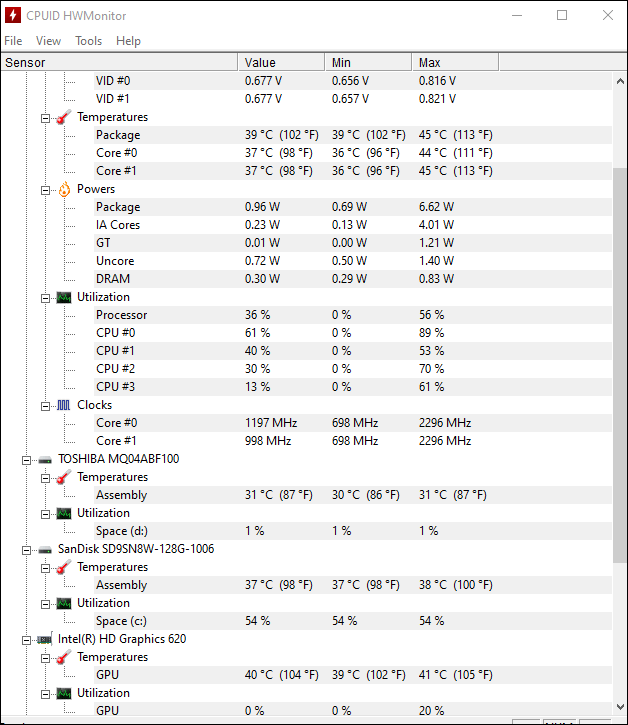
- หน้าต่างหลักแสดงรายการข้อมูล CPU ทั้งหมดของคุณ
- เลื่อนลงไปตรงกลางสำหรับส่วนอุณหภูมิ
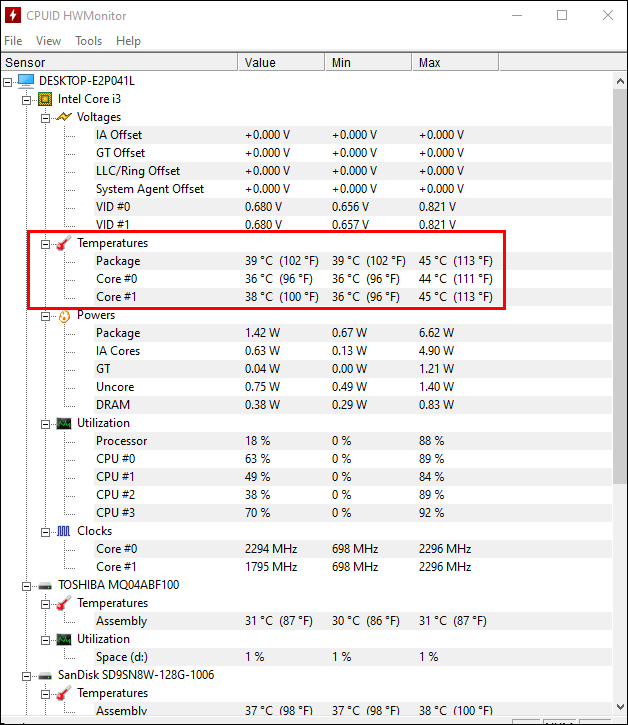
- อุณหภูมิปัจจุบัน ต่ำสุด และสูงสุดสำหรับโปรเซสเซอร์ CPU แต่ละตัวจะแสดงขึ้น
วิธีดูอุณหภูมิ CPU ใน Windows 10 โดยใช้ MSI Afterburner
เครื่องมือ MSI Afterburner ได้รับการออกแบบมาเพื่อรองรับนักเล่นเกม รองรับการตรวจสอบประสิทธิภาพกราฟิกในเกม การเปรียบเทียบ การโอเวอร์คล็อก และการจับภาพวิดีโอ เป็นเครื่องมือที่ยอดเยี่ยมสำหรับการสังเกตอุณหภูมิของคอมพิวเตอร์เป็นสองเท่า วิธีค้นหาอุณหภูมิ CPU ของคุณโดยใช้ MSI Afterburner:
- ดาวน์โหลดเวอร์ชันล่าสุดของ MSI Afterburner .
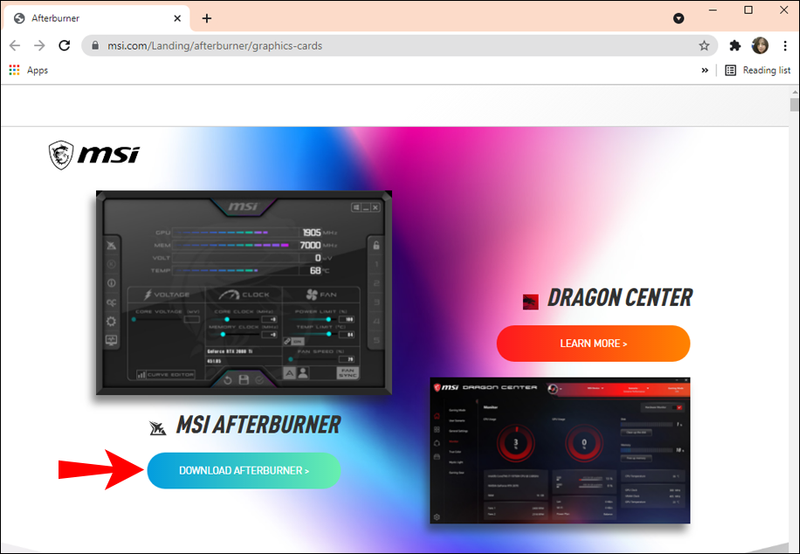
- ค้นหาและเปิดแอป
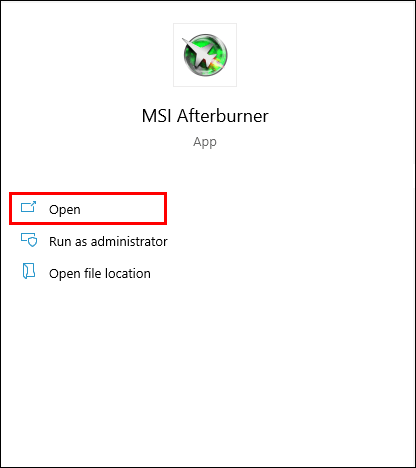
- หน้าจอหลักจะแสดงอุณหภูมิ CPU และข้อมูลที่เกี่ยวข้อง

- เพื่อให้กราฟอุณหภูมิ CPU ของคุณปรากฏขึ้นก่อน:
- เลือกการตั้งค่า จากนั้นเลือกแท็บการตรวจสอบ
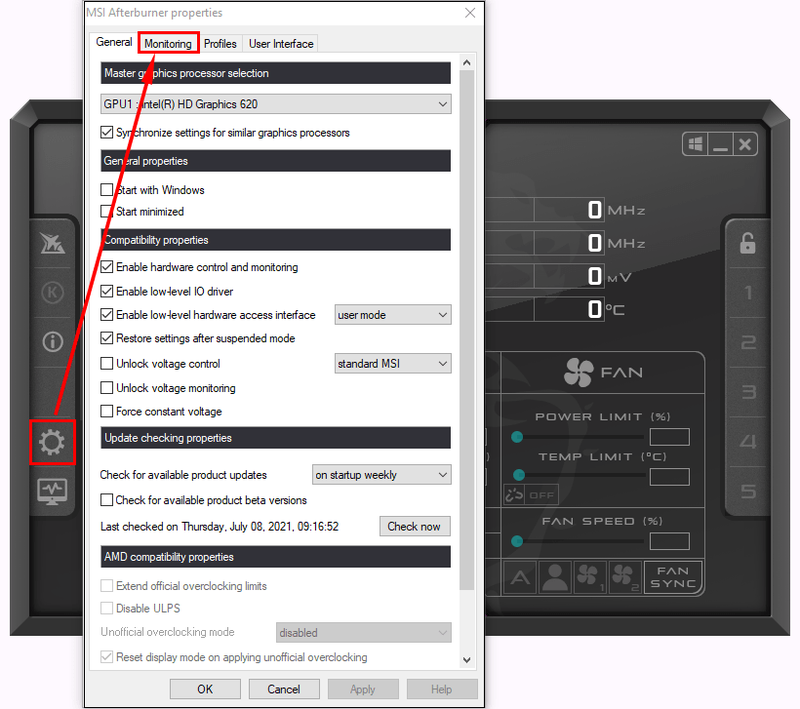
- จากเมนู คุณสามารถเลือกสิ่งที่คุณต้องการให้แสดงบนหน้าจอหลักได้ จากนั้นลากการเลือกของคุณตามลำดับที่คุณต้องการให้ปรากฏเป็นกราฟทางด้านขวา
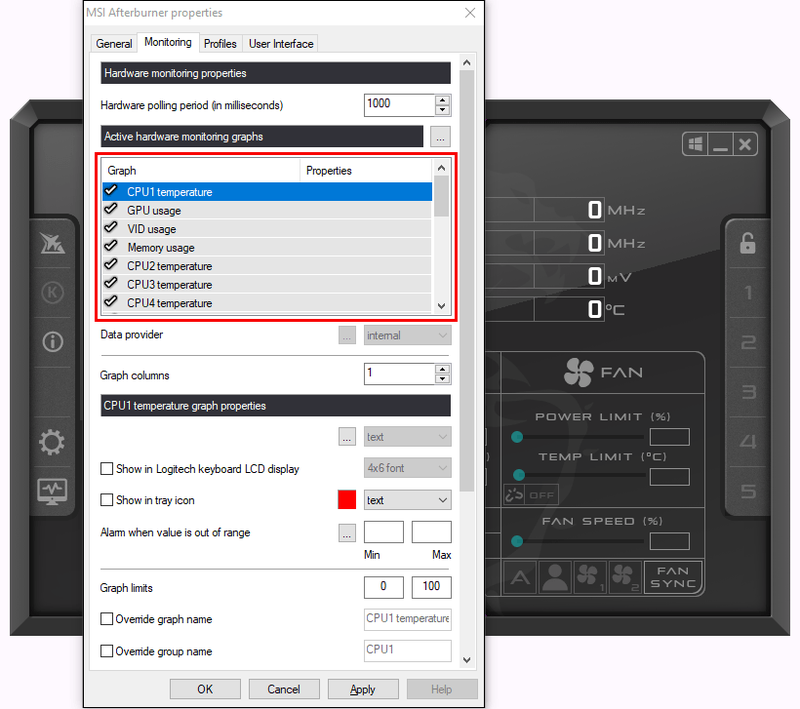
- จากเมนู คุณสามารถเลือกสิ่งที่คุณต้องการให้แสดงบนหน้าจอหลักได้ จากนั้นลากการเลือกของคุณตามลำดับที่คุณต้องการให้ปรากฏเป็นกราฟทางด้านขวา
- เมื่อคุณลากอุณหภูมิของ CPU ไปยังตำแหน่งที่ต้องการแล้ว ให้เลือกตกลง
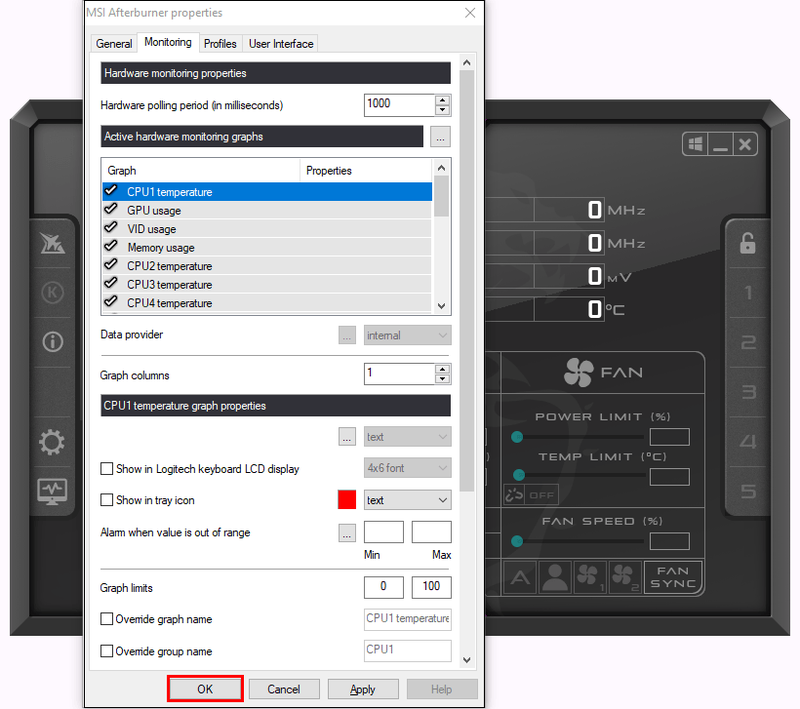
- เลือกอุณหภูมิของ CPU แล้วเลือกช่อง Show in On-Screen Display อุณหภูมิปัจจุบันจะแสดงที่มุมทุกครั้งที่คุณเปิดทางลัดบนหน้าจอ
- เลือกการตั้งค่า จากนั้นเลือกแท็บการตรวจสอบ
วิธีดูอุณหภูมิ CPU ใน Windows 10 โดยใช้ Open Hardware Monitor
ซอฟต์แวร์โอเพนซอร์ซฟรี Open Hardware Monitor จะตรวจสอบความเร็วพัดลม เซ็นเซอร์อุณหภูมิ แรงดันไฟฟ้า และความเร็วในการโหลดและสัญญาณนาฬิกาของพีซี ทำให้เป็นเครื่องมือที่ยอดเยี่ยมสำหรับการตรวจสอบอุณหภูมิของพีซีของคุณ
วิธีตรวจสอบอุณหภูมิ CPU:
- ดาวน์โหลดเวอร์ชันล่าสุดของ เปิดการตรวจสอบฮาร์ดแวร์ .
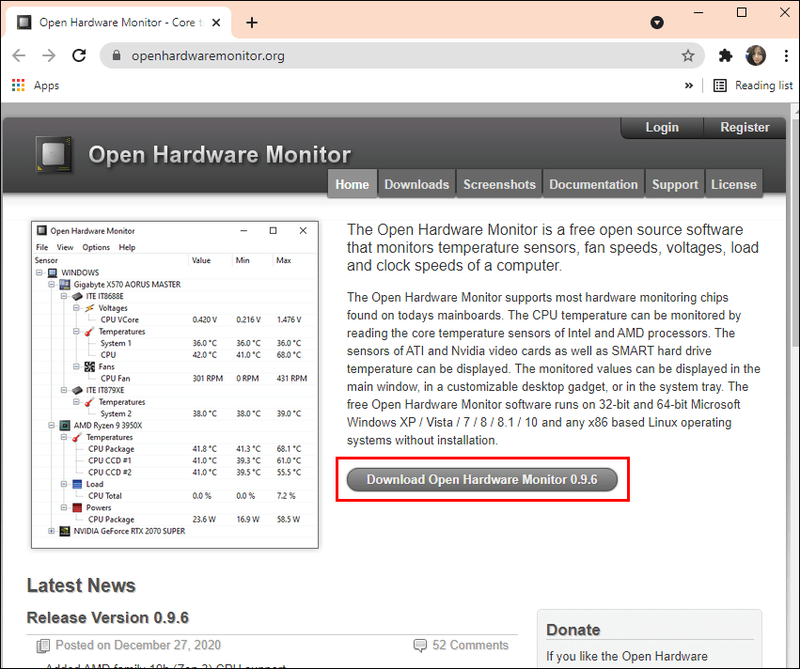
- ค้นหาแล้วเปิดแอป
- ในหน้าต่างหลัก ใต้หมวดหมู่ที่มีชื่อ CPU ของคุณ อุณหภูมิ CPU ปัจจุบันจะแสดงและแสดงรายการอุณหภูมิของโปรเซสเซอร์หลักแต่ละตัว
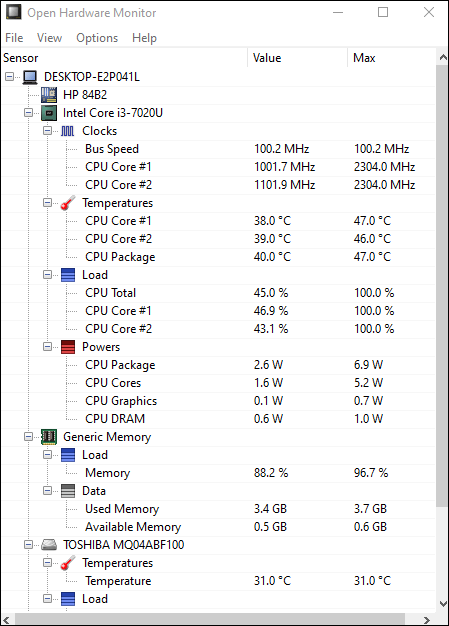
- ต้องการให้แสดงอุณหภูมิในแถบงานของคุณ:
- คลิกขวาที่อุณหภูมิ จากนั้นเลือก Show in Tray
- หากอุณหภูมิซ่อนอยู่ใต้ส่วนเพิ่มเติม ให้ลากและวางลงในถาดที่ใช้งานอยู่
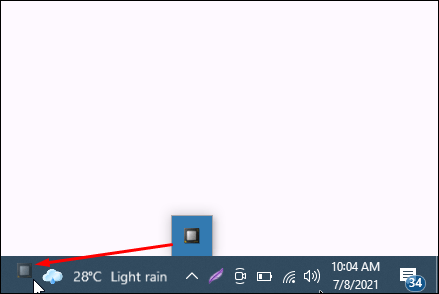
วิธีดูอุณหภูมิ CPU ใน Windows 10 โดยใช้ Core Temp
Core Temp เป็นตัวประมวลผลน้ำหนักเบาและทรงพลัง และข้อมูลสำคัญอื่นๆ เครื่องมือตรวจสอบ เช่นเดียวกับเครื่องมืออื่นๆ ที่เราเคยดูมา จะแสดงอุณหภูมิสำหรับโปรเซสเซอร์หลักแต่ละตัว นอกจากนี้ยังแสดงความผันผวนตามเวลาจริงด้วยปริมาณงานที่เปลี่ยนแปลง
หากต้องการดูอุณหภูมิ CPU ของคุณใน Core Temp:
- ดาวน์โหลดเวอร์ชันล่าสุดของ Core Temp .
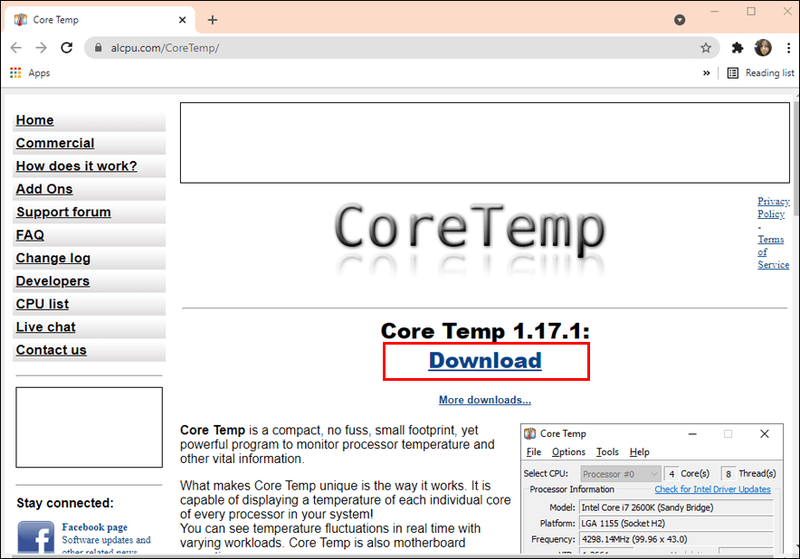
- ค้นหาแล้วเปิดแอป
- ในหน้าต่างหลัก ภายใต้ส่วนการอ่านอุณหภูมิ อุณหภูมิ CPU ของคุณจะแสดงขึ้น
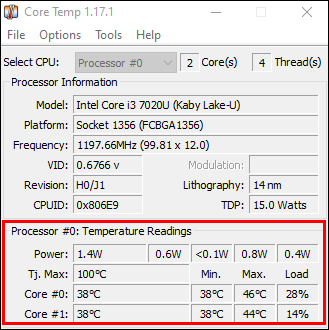
วิธีดูอุณหภูมิ CPU ใน Windows 10 โดยใช้ Speccy
Speccy ให้สถิติที่ครอบคลุมเกี่ยวกับฮาร์ดแวร์ทั้งหมดของคอมพิวเตอร์ของคุณ รวมถึง CPU, การ์ดกราฟิก, ฮาร์ดดิสก์ และอื่นๆ อุณหภูมิสำหรับส่วนประกอบฮาร์ดแวร์แต่ละรายการจะแสดงขึ้น จึงเน้นย้ำถึงปัญหาที่อาจเกิดขึ้น
- ดาวน์โหลดเวอร์ชันล่าสุดของ Speccy .
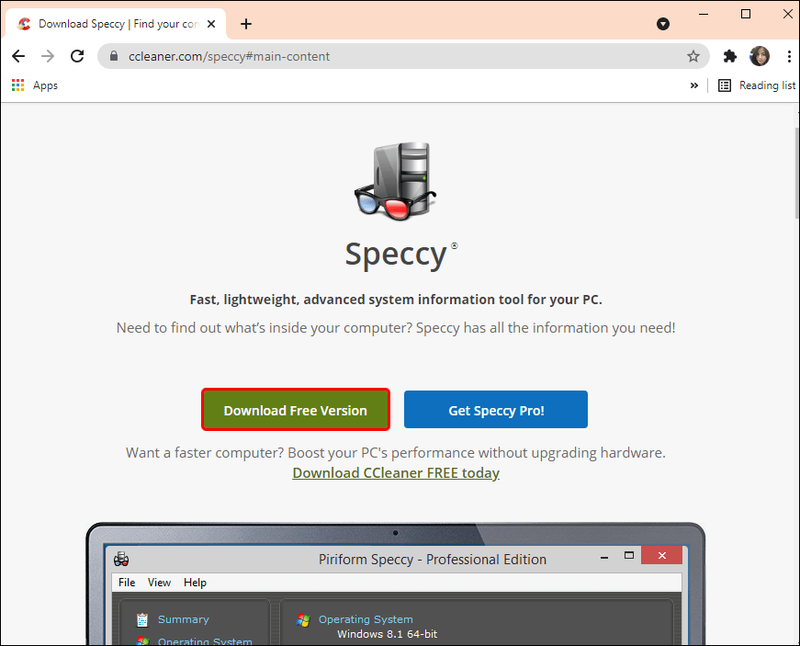
- ค้นหาและเปิดแอป
- อุณหภูมิที่เกี่ยวข้องทั้งหมดจะแสดงขึ้น
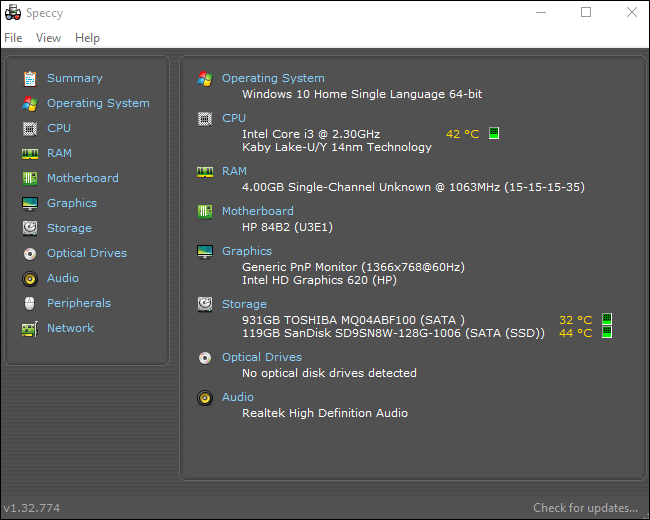
- อุณหภูมิที่เกี่ยวข้องทั้งหมดจะแสดงขึ้น
- ทางด้านซ้าย ให้เลือก CPU สำหรับข้อมูลโปรเซสเซอร์ที่มุ่งเน้นมากขึ้น
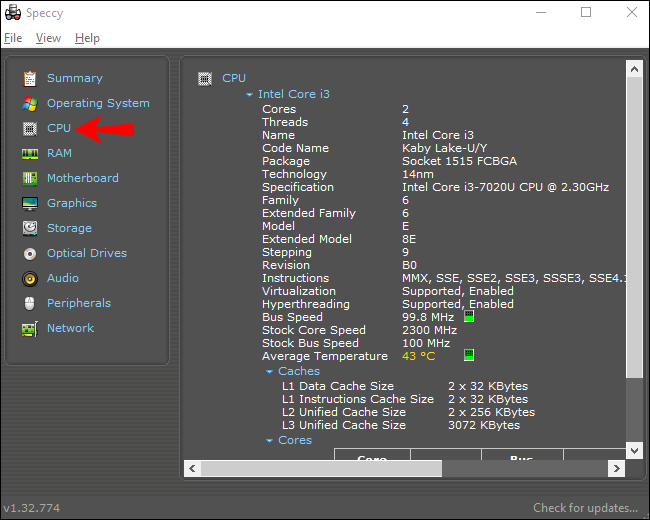
- เพื่อแสดงอุณหภูมิในถาดระบบ:
- เลือกมุมมองและตัวเลือก
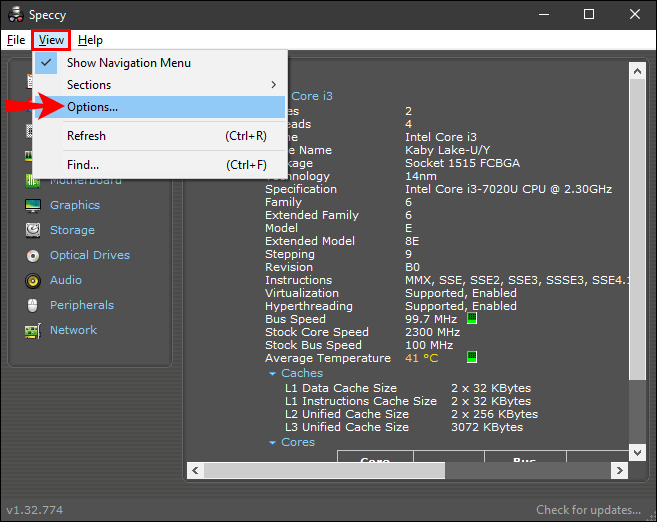
- คลิกที่ System Tray จากนั้นย่อเล็กสุดไปที่ถาด
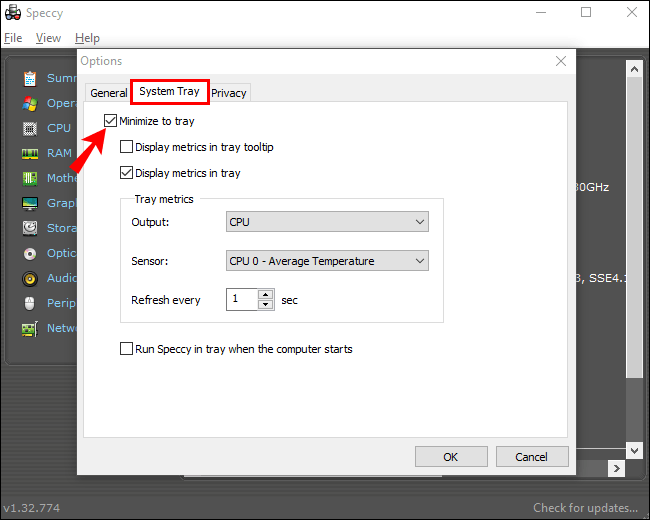
- ตอนนี้เลือกแสดงเมตริกในถาดแล้วเลือก CPU
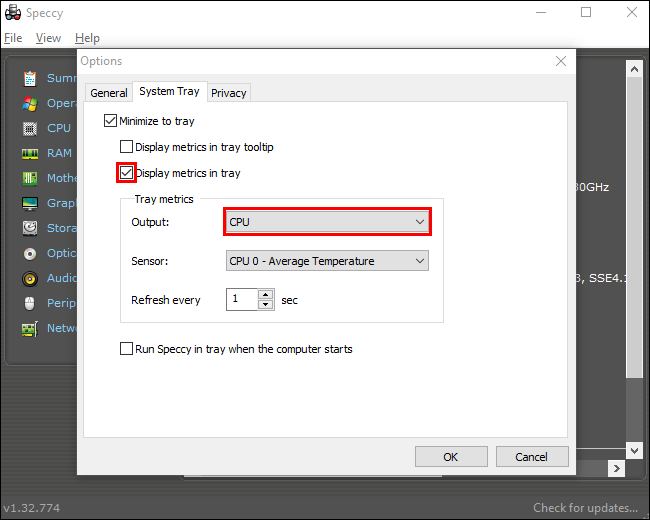
- เลือกมุมมองและตัวเลือก
คำถามที่พบบ่อยเพิ่มเติม
อุณหภูมิที่ดีสำหรับ CPU Windows 10 ของฉันคือเท่าใด
เครื่องมือตรวจสอบส่วนประกอบฮาร์ดแวร์ของบริษัทอื่นจำนวนมากจะระบุอุณหภูมิสูงสุดสำหรับโปรเซสเซอร์เฉพาะของคุณ และแจ้งให้คุณทราบว่า CPU ของคุณใกล้หรือเกินอุณหภูมินั้นหรือไม่
เนื่องจากอุณหภูมิปกติอาจแตกต่างกันไปตามโปรเซสเซอร์ ต่อไปนี้คือคำแนะนำคร่าวๆ สำหรับการประมาณค่า:
• การใช้งานโปรเซสเซอร์น้อยที่สุด (การประมวลผลทั่วไป): ประมาณ 30 ถึง 50 °C (86 ถึง 122 °F)
• การใช้งานโปรเซสเซอร์ที่เข้มข้น: สูงถึง 95 °C (สูงถึง 203 °F)
• เมื่อใดก็ตามที่เป็นไปได้ อุณหภูมิไม่ควรเกิน 100 °C (212 °F) – โดยเฉพาะเป็นเวลานาน
อะไรคือผลที่ตามมาจากการวิ่งร้อนนานเกินไป?
CPU ที่มีความร้อนสูงเกินไป โดยเฉพาะอย่างยิ่งเป็นเวลานาน อาจส่งผลดังต่อไปนี้:
• พีซีตอบสนองช้าต่ออินพุตหรือค้างอย่างสมบูรณ์
• อักขระสุ่มและสัญลักษณ์ที่ปรากฏบนหน้าจอ
• หน้าจอมรณะหรือหน้าจอสีน้ำเงินน่ากลัวปรากฏขึ้น
• การรีบูตหรือปิดเครื่องโดยธรรมชาติ
• โมดูลควบคุมแรงดันไฟฟ้าของเมนบอร์ดและส่วนประกอบโดยรอบอาจได้รับผลกระทบในทางลบ
• ฮาร์ดดิสก์ไดรฟ์อาจมีปัญหาในการอ่าน และจำเป็นต้องเปลี่ยนในกรณีร้ายแรง
• ในบางกรณี CPU หรือเมนบอร์ดอาจจำเป็นต้องเปลี่ยนใหม่
ฉันจะลดอุณหภูมิ CPU ของฉันได้อย่างไร
ต่อไปนี้คือเคล็ดลับในการลดอุณหภูมิ CPU ของคุณให้ต่ำลง:
• ปล่อยให้ลมภายในไหลเวียนได้ดีขึ้น จุดมุ่งหมายคือการเพิ่มอากาศเข้าไปในกล่องพีซีของคุณและอากาศออกน้อยลง คุณสามารถทำสิ่งนี้ได้โดยมีพัดลมดูดอากาศมากกว่าพัดลมดูดอากาศหรือในทางกลับกัน
• ตรวจสอบให้แน่ใจว่าใบพัดลมของคุณปราศจากฝุ่นและเศษซาก คุณสามารถทำได้โดยเป่าฝุ่นออกหรือใช้ลมอัดกระป๋อง
• การเก็บสายไฟให้เรียบร้อยและเข้าที่ ช่วยกระตุ้นการไหลเวียนของอากาศ
• ตรวจสอบให้แน่ใจว่าคอมพิวเตอร์ของคุณอยู่ในบริเวณที่มีการระบายอากาศที่ดี
• เก็บเคสไว้เพื่อป้องกันไม่ให้ฝุ่นและสิ่งสกปรกเกาะติดกับส่วนประกอบ
• ขึ้นอยู่กับการใช้งานของคุณ พิจารณาลงทุนในตัวระบายความร้อน CPU ที่ดีกว่า
• พิจารณาตั้งค่าความเร็วพัดลมให้สูงขึ้นใน Windows 10 ผ่านฮาร์ดแวร์และเสียงของแผงควบคุม และตัวเลือกพลังงาน
ช่วยให้ CPU ของคุณเย็นอยู่เสมอ
CPU ของคอมพิวเตอร์ของคุณประมวลผลธุรกรรมนับล้าน เพื่อส่งคืนข้อมูลไปยังจอภาพของคุณ งานนี้ทำให้อุ่นเครื่อง การตรวจสอบอุณหภูมิจะทำให้คุณมั่นใจได้ว่าจะไม่อุ่นเครื่องนานเกินไปและอาจทำให้เกิดปัญหาใหญ่กับส่วนประกอบทั้งหมดได้
ตอนนี้คุณรู้วิธีตรวจสอบอุณหภูมิของ CPU และวิธีรักษาระดับที่เหมาะสมแล้ว คุณใช้เครื่องมือของบุคคลที่สามที่กล่าวถึงเพื่อตรวจสอบหรือไม่ ถ้าใช่ คุณใช้อันไหน และประสบการณ์ของคุณเป็นอย่างไร? แจ้งให้เราทราบในส่วนความคิดเห็นด้านล่าง